在Joomla中安装模板始终是一件容易的事,并且不会花费很多麻烦。您需要按照一些简单的步骤来安装和启用Joomla模板。
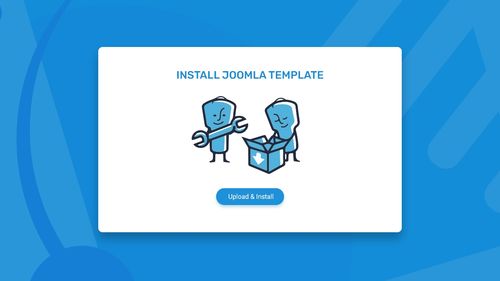
如果您是Joomla的新手,并且在理解核心内容的工作方式时遇到困难,今天的教程将帮助您掌握如何在您的网站上安装新的Joomla模板。
安装Joomla模板的步骤
步骤1: 首先,您必须使用用户名和密码登录到Joomla控制面板。
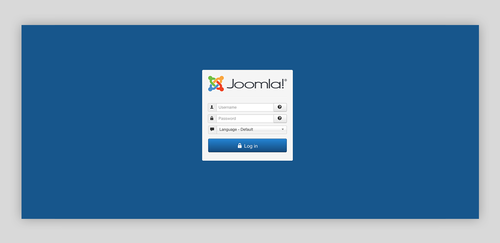
步骤2:点击扩展程序。在下拉菜单的顶部,单击“管理”,然后选择“安装”。
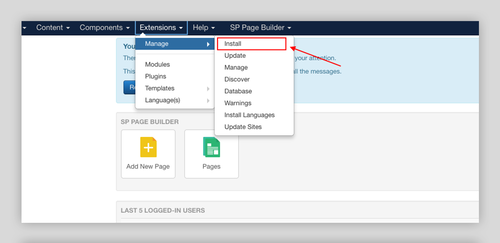
步骤3:在“安装”页面中,选择“上传软件包文件”选项。
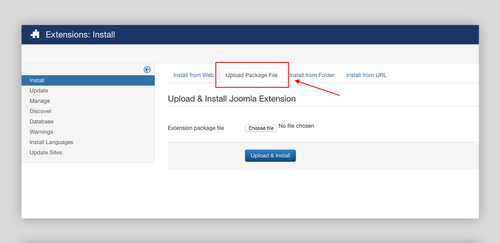
步骤4:点击“选择文件”选项,上传模板安装文件。然后点击“上传并安装”按钮。太棒了,模板已经安装(如果您选择了正确的软件包)。
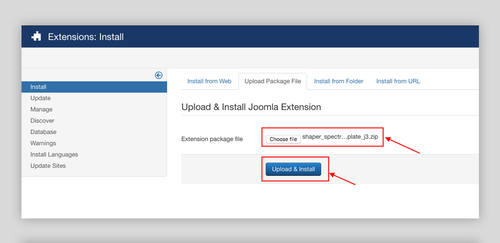
第5步:要使您网站的所有页面(即整个网站)的模板均为默认模板,请转至扩展>>模板>>样式。现在将模板设置为默认(单击星号按钮)。
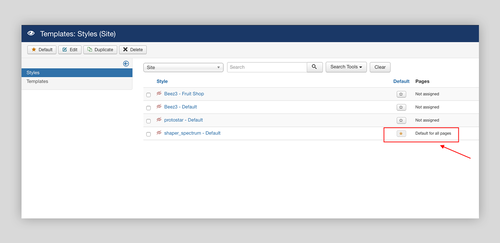
因此,这是安装Joomla模板的过程。就是这么简单和直接!安装模板后,您可以开始使用内容自定义页面。另外,获取必要的扩展,组件,模块等。

 随时随地看视频
随时随地看视频



